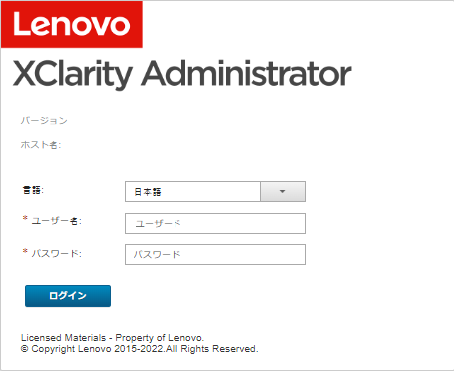XClarity Administrator へのログイン
サポートされている Web ブラウザーを使用して Lenovo XClarity Administrator Web インターフェースにログインします。
始める前に
Chrome™ 48.0 以降 (リモート・コンソールには 55.0 以上)
Firefox® ESR 38.6.0 以降
Microsoft® Internet Explorer® 11
Microsoft Edge
Safari® 9.0.2 以降 (IOS7 以降および OS X)
XClarity Administrator Web インターフェースへのログイン元となるシステムが XClarity Administrator 管理ノードにネットワーク接続されていることを確認します。
手順
以下の手順を実行して、XClarity Administrator Web インターフェースにログインします。
終了後
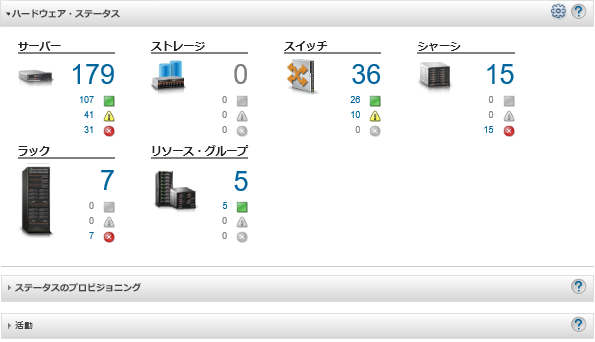
XClarity Administrator タイトル・バーのユーザー操作メニュー (![]() ) から、ユーザー・インターフェースの次の操作を実行できます。
) から、ユーザー・インターフェースの次の操作を実行できます。
XClarity Administrator の使用方法に関する情報は、「ヘルプ」をクリックして組み込みのヘルプ・システムで参照できます。
XClarity Administrator 資料は、英語版がオンラインで常時更新されています。最新情報と手順は、XClarity Administrator オンライン・ドキュメント を参照してください。
「ライセンス」をクリックして、XClarity Administrator ライセンスを表示できます。
「バージョン情報」をクリックして、XClarity Administrator のリリースに関する情報を表示できます。
「言語の変更」をクリックして、ユーザー・インターフェースの言語を変更できます。
「ログアウト」をクリックして、現行セッションからログアウトできます。
XClarity Administrator に関するアイデアを送信するには、XClarity Administrator タイトル・バーで、ユーザー・アクション・メニュー (
 ) をクリックして、「アイデアを送信」をクリックするか、Lenovo XClarity アイディエーション Web サイト に直接移動します。
) をクリックして、「アイデアを送信」をクリックするか、Lenovo XClarity アイディエーション Web サイト に直接移動します。質問し、回答を検索するには、XClarity Administrator タイトル・バーで、ユーザー・アクション・メニュー (
 ) をクリックして、「フォーラムにアクセス」をクリックするか、Lenovo XClarity Community フォーラム Web サイト に直接移動します。
) をクリックして、「フォーラムにアクセス」をクリックするか、Lenovo XClarity Community フォーラム Web サイト に直接移動します。